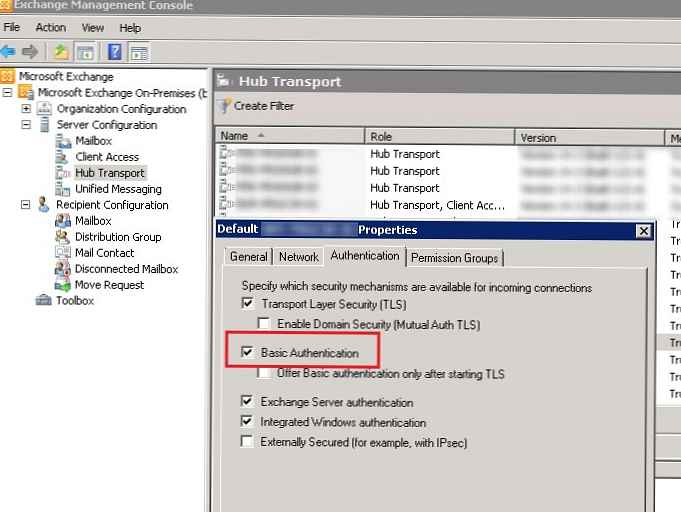Core Temp odnosi se na vrstu programa uskog profila za Windows koji određuju tehničke karakteristike određene hardverske komponente računala. Specifičnost programa je procesor, srce računala. Besplatno, jednostavno, uz podršku ruskog jezika Core Temp, pruža ne samo podatke o označavanju i parametrima napajanja procesora, već vam omogućava i nadziranje temperature svake jezgre, a opremljeno je i prilagodljivom zaštitnom funkcijom od pregrijavanja. Ispod ćemo detaljno razmotriti mogućnosti programa Core Temp.
Nuklearne nijanse
Proces instalacije Core Temp popraćen je uvođenjem "kolega putnika". U određenoj fazi instalacije, potvrdni okvir za instalaciju proizvoda koji se nudi usput može biti uklonjen, a potvrdni okvir za instaliranje programskog gadgeta za Windows 7.
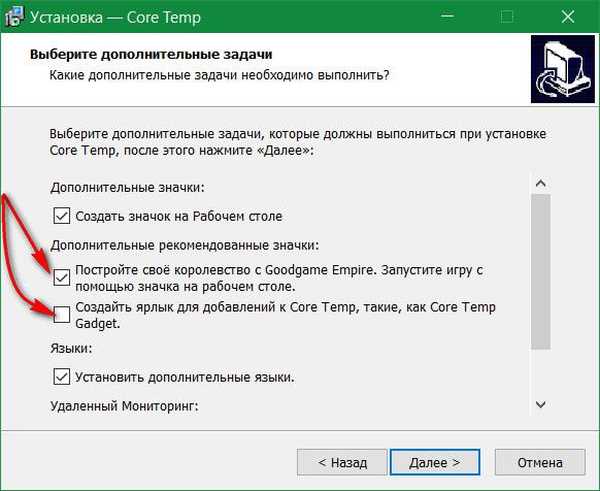

Specifikacije procesora
Nakon instalacije i pokretanja Core Temp u prozoru programa, vidjet ćemo pojedinačne tehničke specifikacije procesora, posebno model, utičnicu, napon, frekvenciju, postotak trenutnog opterećenja za svaku jezgru. Na dnu prozora prikazat će se temperatura - maksimalno dopušteni i trenutni pokazatelji. Pored njih vidjet ćemo minimalne i maksimalne pokazatelje temperature procesora, koje je program snimao za određeno vremensko razdoblje.
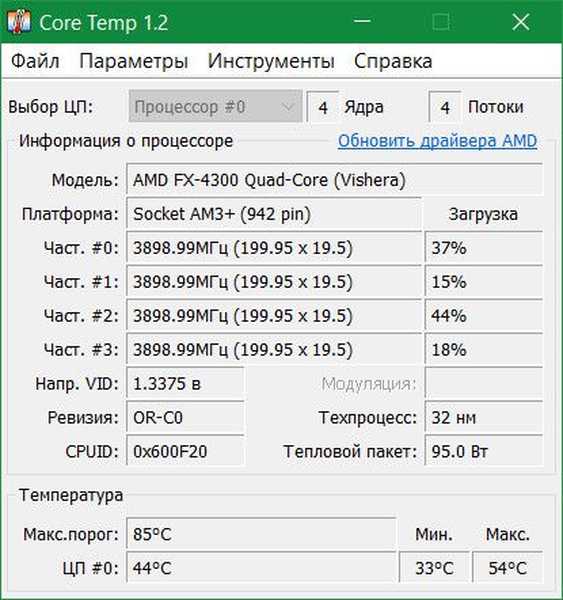
Prozor Core Temp sadrži vezu za ažuriranje upravljačkog programa procesora. Ali ovo nije veza koja vodi do određene web stranice za preuzimanje upravljačkog programa s službenog web mjesta proizvođača, jer mnogi programi nude za određivanje hardverskih karakteristika računala. Poveznica u prozoru Temp tempa vodi na web stranicu za preuzimanje drugog programa za automatsku instalaciju i ažuriranje upravljačkih programa.
Programski alati
Detaljnije podatke o procesoru pronaći ćemo u izborniku "Alati" odabirom "Informacije o sustavu".
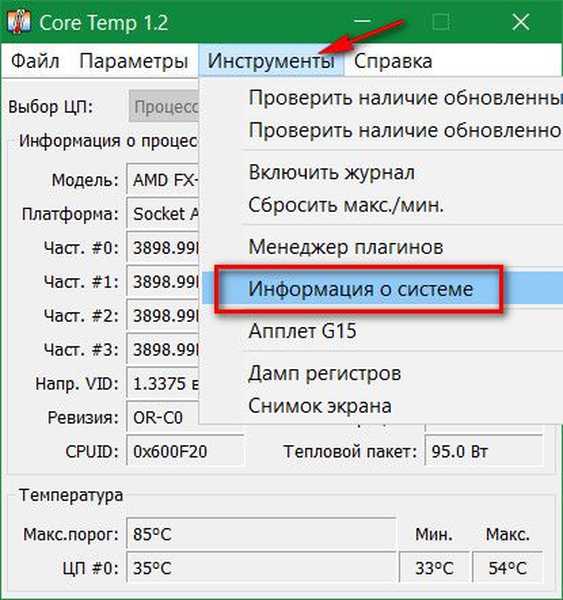
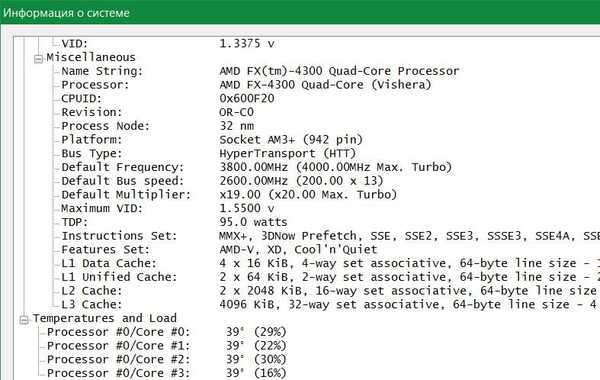
Od softverskih alata također je vrijedno napomenuti stavku izbornika "Snimak ekrana" koja vam omogućava da brzo snimite snimku zaslona Core Temp, na primjer, kako biste je prenijeli iskusnom inženjeru sustava. Još jedna značajna opcija u izborniku Alati je resetiranje minimalnih i maksimalnih temperatura procesora. Ova je opcija korisna za nadziranje temperature, na primjer, nakon uklanjanja navodnih uzroka pregrijavanja.
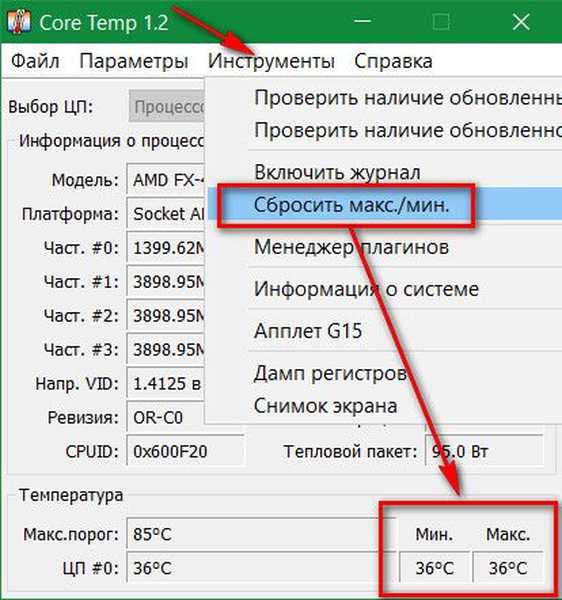
Postavljanje indikatora u programskoj traci
Nakon pokretanja programa, indikatori temperature za svaku jezgru procesora prikazat će se u programskoj traci sustava Windows. Ali ovo su zadane postavke, podaci koje program prikazuje u programskoj traci mogu se konfigurirati. U prozoru Temp za temeljnu tempu kliknite izbornik "Opcije" i odaberite "Postavke".
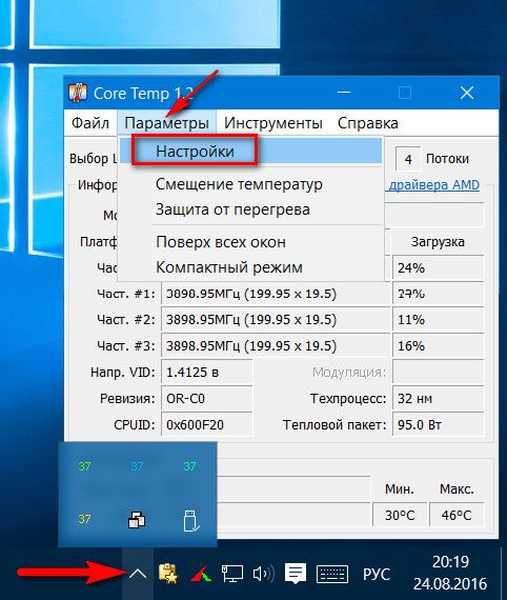
Kartica "Napredno" nudi posebno promjenu trenutnih vrijednosti temperature jezgara procesora u vrijednosti koje ostaju do postizanja kritične temperature.
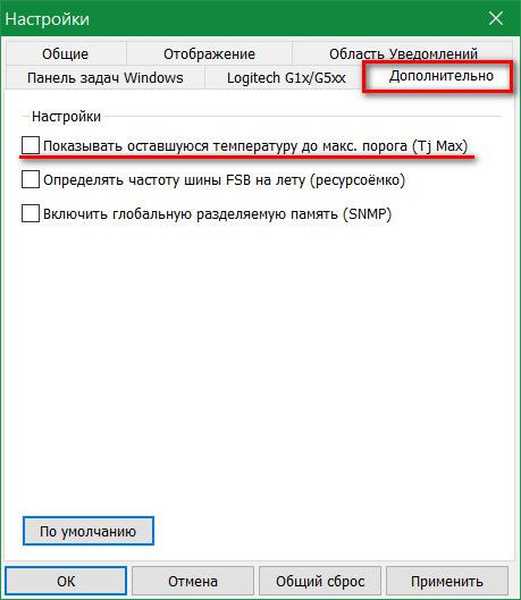
Na kartici "Područje obavijesti" indikatori temperature mogu se isključiti odabirom ikone redovitog programa za prikaz u programskoj traci. Trenutne vrijednosti temperature jezgara procesora mogu se zamijeniti pokazateljima najviše zabilježene temperature - u stvari, informativnijim parametrom za slučajeve nestabilnog ponašanja procesora. Indikatori temperature u programskoj traci nadopunjuju se, ako je potrebno, pokazateljima učestalosti, postotnim opterećenjem procesora, postotkom RAM-a.
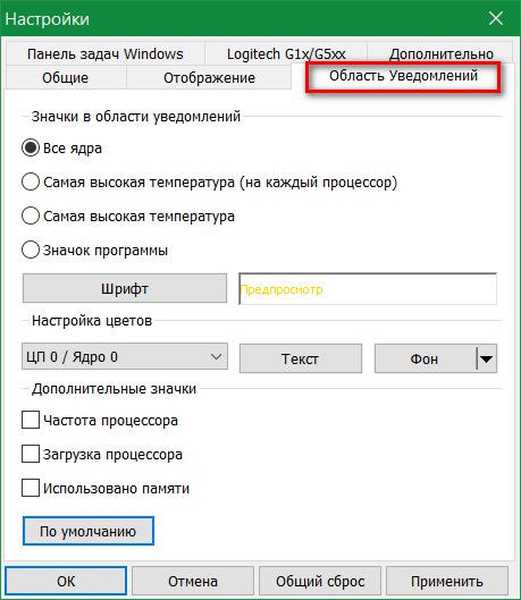
Jedinica temperature iz stupnjeva Celzijusa u stupnjevima Farenhajta mijenja se na kartici "Zaslon". Ovdje također možete odabrati najprikladniju boju za prikaz visokih i kritičnih temperatura procesora.
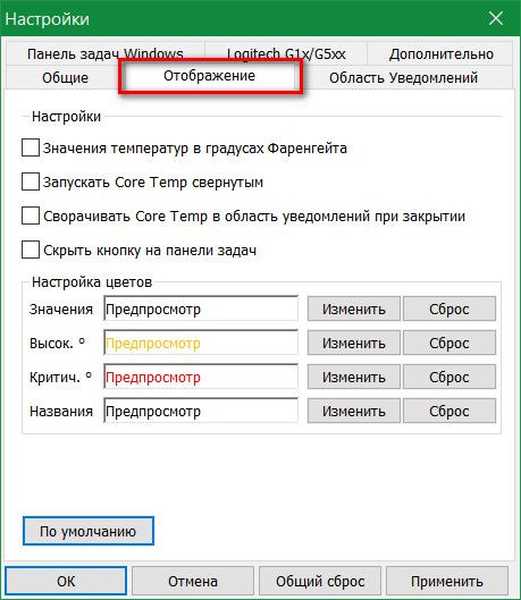
Na kartici programa "Općenito" konfigurirani su svi organizacijski trenuci, posebno pokretanje programa s Windowsom.
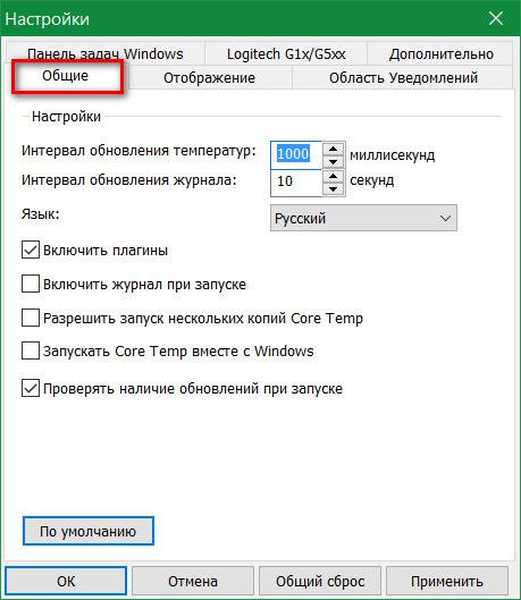
Zaštita od pregrijavanja procesora
Zaštita od pregrijavanja kao dio Core Temp-a teško se može nazvati "must-have" funkcijom. Prvo, najbolja zaštita od pregrijavanja bilo koje hardverske komponente računala jest hitni posjet servisnom centru ako problem nije riješen jednostavnim čišćenjem sistemske jedinice od prašine. Drugo, moderni AMD i Intelovi procesori u pravilu su opremljeni takvom funkcijom na razini BIOS-a. To su isti slučajevi kada se računalo odmah nakon utovara ili nakon nekoliko minuta rada spontano isključi. "Zavičajna" zaštita djeluje. No u slučajevima kada procesor nije opremljen takvom "prirodnom" zaštitom, možete se poslužiti funkcijom zaštite od pregrijavanja koju nudi Core Temp. Ali čak i ako je procesor opremljen zaštitom od pregrijavanja na razini BIOS-a, ista će funkcija kao dio Core Temp-a i dalje imati koristi od fleksibilnijih postavki za ponašanje računala kada se dosegne kritična temperatura. Barem postavljanjem zadnje vrijednosti, nekoliko stupnjeva ispod granice.
Da biste aktivirali i konfigurirali funkciju zaštite od pregrijavanja procesora, u osnovnom Tempu "Postavke" izbornik kliknite "Zaštita od pregrijavanja".
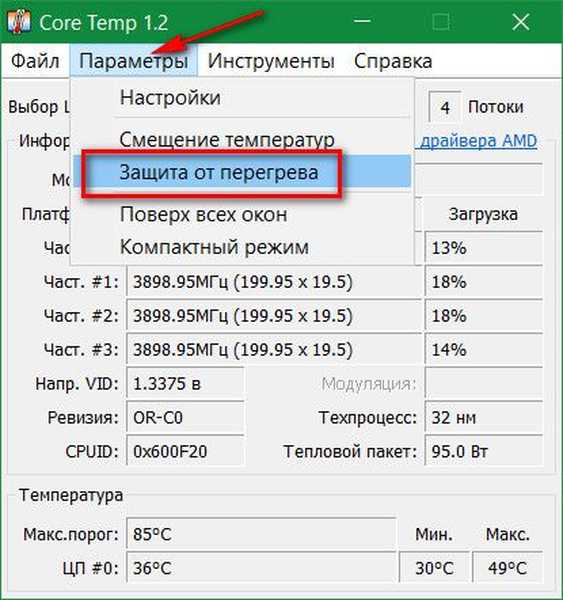
U prozoru koji se pojavi aktivirajte opciju "Omogući zaštitu".
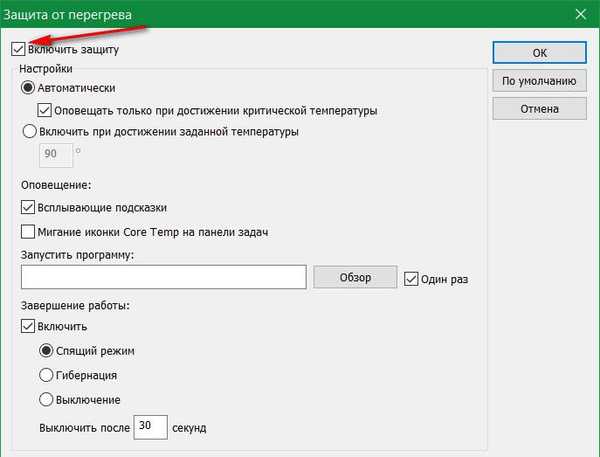
U prvom bloku postavki možemo odbiti stavku "Automatski" koja pruža softversku obavijest kad se dostigne kritična temperatura (njezina vrijednost određuje se pri dnu glavnog prozora Core Temp) i odaberemo drugu moguću opciju - "Omogući kada se dosegne zadana temperatura." Ova postavka omogućava vam da postavite svoju kritičnu temperaturnu vrijednost. Koju vrijednost postaviti? Interval optimalne temperature procesora je od 35 do 55 ° S. Ako je temperatura dosegla 65 ° C, već se moraju poduzeti koraci za prepoznavanje uzroka problema. Stoga umjesto kritičnog indikatora temperature koji program nudi program na 90 ° C možete postaviti vrijednost od 75 do 85 ° C. Možda će to spasiti procesor od potpunog kvara. U svakom slučaju, kada temperatura procesora nadilazi optimalnu temperaturu, teško da se može računati na cjelovit rad računala. Uređaj će usporiti.
Program Core Temp nudi tri vrste njegovih reakcija pri popravljanju kritične temperature procesora. Prva reakcija su obavijesti o samom programu u obliku savjeta i / ili treptanje ikone Core Temp na programskoj traci. Možda će takva reakcija programa biti dovoljna ako je korisnik za računalom stalno.
Druga reakcija je pokretanje dodijeljenog programa (izvršna datoteka ".exe" ili ".bat"). To može biti, na primjer, program ili skripta koja ispravnom pretplatniku putem Interneta ili mobilnih kanala šalje pravu poruku.
Treća reakcija su već izravne akcije usmjerene na zaštitu procesora od pregrijavanja. Kad se dosegne zadana kritična temperatura, Core Temp može isključiti računalo ili prebaciti u stanje mirovanja..
Dobar dan!